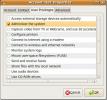كيفية إصلاح مدير نافذة KDE المجمدة
مدير نوافذ KDE (KWin) شهد الكثير من التحسينات منذ ذلك الحين كيدي بلازما 5 تم الافراج عنه. من بين هذه التحسينات الأداء العام الأسرع ، والمزيد من ميزات التخصيص ، وإصلاح الأخطاء ، وبالطبع ، انخفاض استخدام الذاكرة. الإصلاحات المضافة إلى KWin ملحوظة ، ونتيجة لذلك ، ثبت بانتظام أنها واحدة من أفضل مديري النوافذ على جميع أنظمة Linux. ومع ذلك ، على الرغم من جميع الإصلاحات ، لا تزال تحدث الكسور والتجميد والأعطال.
إذا كنت تتعامل مع مدير نافذة KDE المجمد أو المعطل على سطح المكتب في Plasma 5 ، فلن تتمكن من الضغط على مفتاح التشغيل السريع أو تحديد أحد الإعدادات لإصلاحه. بدلاً من ذلك ، ستحتاج إلى تولي الأمور بنفسك. لذا ، في هذا الدليل ، سنتناول كيفية إصلاح مدير نوافذ KDE المجمد.
أعد تشغيل مدير النوافذ بأمر
يمكن إعادة تشغيل مدير النوافذ KDE Plasma 5 (KWin) أو إعادة تشغيله بسهولة إذا لزم الأمر. ومع ذلك ، على عكس مما اضطر لوحة KDE Plasma إلى إعادة التشغيل، لا يمكن العبث Kwin من نافذة المحطة الطرفية. والسبب في أنها لن تعمل بهذه الطريقة هو أنه عندما يكون مدير النوافذ في عملية إعادة التشغيل ، فإن كل القدرة على التبديل بين البرامج (بما في ذلك المحطة الطرفية) غير متاحة.
أفضل طريقة للتعامل مع إيقاف مدير نافذة KDE Plasma من التشغيل لإعادة تشغيله أو إعادة تشغيله هو استخدام مشغل Krunner السريع الذي يعد جزءًا من سطح مكتب Plasma. إنه مستقل عن Kwin وسيعمل حتى إذا لم يكن هناك مدير نوافذ ، شريطة أن يكون لديك حق الوصول إلى لوحة المفاتيح.
لاستخدام Krunner لإنهاء نسخة مكسورة من مدير نافذة KDE Plasma 5 ، ابدأ بالضغط Alt + F2 أو Alt + مسافة على لوحة المفاتيح. بمجرد الضغط على التحرير والسرد ، سيظهر مشغل التطبيق في الجزء العلوي من الشاشة.
باستخدام الفأرة ، انقر على مربع الإطلاق لجعل البلازما تركز عليه. ثم استخدم اقتل الكل الأمر لإنهاء جميع مثيلات KWin قيد التشغيل على كمبيوتر Linux.

killall kwin
صحافة أدخل على لوحة المفاتيح لتنفيذ الأمر kill. بعد فترة وجيزة ، يجب أن تفقد KDE Plasma 5 كل القدرة على تقديم تأثيرات الرسوم المتحركة على سطح المكتب ، وستختفي جميع عناصر التحكم في النافذة. من هنا ، ستحتاج إلى إعادة تشغيل Kwin من Krunner لإعادة الوصول إلى إدارة النوافذ في KDE.
يجب إعادة بدء Kwin على KDE Plasma 5 مباشرة من خلال Krunner. لفعل هذا، Alt + F2 أو Alt + مسافة على لوحة المفاتيح. ثم ، انقر على مربع النص في المشغل في الأعلى واكتب في الأمر أدناه.
كوين - مكان
اضغط كما في السابق أدخل لتنفيذ الأمر من خلال كرونر. إذا نجح الأمر ، فسيقوم Krunner بإعادة تشغيل Kwin على الفور ويمنحك الوصول إلى النوافذ الخاصة بك ، ويجب إصلاح أي نوافذ مجمدة أو مكسورة!
إنشاء برنامج نصي لإعادة التشغيل
إن القدرة على إعادة تشغيل Kwin مباشرة من Krunner عند ظهور مشكلة مفيدة جدًا ، ولكن في النهاية ، قد يكون من الأفضل فكرة إعداد برنامج نصي لإعادة التشغيل ، كما يمكنك تسميته لاستبدال Kwin في إشعار لحظات ، بدلاً من التعامل مع سطر الأوامر.
الخطوة الأولى في إنشاء برنامج نصي لإعادة التشغيل باستخدام لمس. اتصال. صلة أمر إنشاء ملف فارغ يسمى "إعادة تشغيل kwin". باستخدام الطرفية ، أدخل أمر اللمس أدناه.
لمس إعادة تشغيل كوين
بمجرد إنشاء ملف البرنامج النصي الجديد "kwin-reset" ، استخدم صدى صوت أمر لإضافة السطر الأول من التعليمات البرمجية إلى البرنامج النصي. يعتبر هذا السطر من التعليمات البرمجية أمرًا بالغ الأهمية ، لأنه بدونه ، لن يعرف المترجم على جهاز الكمبيوتر الخاص بك الذي يعمل بنظام Linux ما يجب القيام به مع البرنامج النصي.
صدى '#! / bin / bash'> إعادة تشغيل kwin
بعد shebang ، أضف سطرًا من التعليمات البرمجية ينهي جميع عمليات Kwin قيد التشغيل على النظام.
صدى "killall kwin" >> إعادة تشغيل kwin
باستخدام صدى صوت، أضف السطر الثالث من التعليمات البرمجية. سيخبر هذا الخط النظام بإعادة تشغيل تطبيق إدارة نافذة Kwin.
صدى 'kwin - إعادة &' >> إعادة تشغيل kwin
مع إضافة جميع التعليمات البرمجية إلى البرنامج النصي “kwin-reset” ، قم بتحديث أذونات الملف باستخدام شمود أمر.
sudo chmod + x kwin-reset
قم بتثبيته على دليل "/ usr / bin /" مع م.
sudo mv kwin-reset / usr / bin /
أعد تشغيل Kwin من خلال Krunner بالضغط Alt + F2 أو Alt + مسافة على لوحة المفاتيح ، وكتابة الأمر أدناه فيه.

إعادة تشغيل كوين
إضافة البرنامج النصي إلى اختصار
على الرغم من أنه ليس ضروريًا ، فمن الممكن تشغيل البرنامج النصي "kwin-reset" باستخدام اختصار لوحة المفاتيح. للقيام بذلك ، افتح قائمة تطبيقك ، وابحث عن "اختصارات مخصصة" وافتح التطبيق بهذا التصنيف. بعد ذلك ، اتبع الإرشادات خطوة بخطوة أدناه لإعداده كاختصار.
ملاحظة: لمزيد من المساعدة اختصارات KDE ، انقر هنا.
الخطوة 1: ابحث عن الزر "تعديل" وانقر عليه بالماوس. ثم حدد "جديد" و "اختصار عام" و "أمر / عنوان URL".
الخطوه 3: انتقل إلى "تعليق" واكتب "إعادة تشغيل Kwin" في المربع.
الخطوة الرابعة: انقر على زر "الزناد" في الاختصارات المخصصة وقم بتعيين الاختصار المخصص الجديد لربط المفتاح المفضل لديك. غير متأكد من الاختصار الذي يجب استخدامه؟ محاولة Ctrl + /.
الخطوة الخامسة: انتقل إلى "Action" واكتب "kwin-reset". ثم انقر فوق "تطبيق".
مع تطبيق الاختصار ، ستتمكن من إعادة تشغيل مدير نوافذ KDE Plasma 5 المجمد الذي لا يعمل باستخدام اختصار لوحة مفاتيح فقط!
بحث
المشاركات الاخيرة
كيفية تعيين امتيازات إدارية لمستخدم في أوبونتو لينكس
في الأنظمة المستندة إلى Linux ، الجذر هو المستخدم الرئيسي للنظام وي...
كيفية تمكين دعم الماسح الضوئي لبصمات الأصابع على Linux
أصبحت ماسحات بصمات الأصابع شيئًا على العديد من أجهزة الكمبيوتر المح...
أفضل 7 تطبيقات محاكي لـ Linux يجب أن تجربها
محاكيات ألعاب الفيديو هي برامج يمكن لأي شخص تشغيلها لتقليد أجهزة وح...